小编教你win7系统调节电脑屏幕分辨率的解决技巧
时间:2021-10-19 13:03 编辑:admin
根据小伙伴们的反馈,发现win7系统调节电脑屏幕分辨率的问题是很多朋友的困扰,小编也算对电脑系统的部分问题了解的比较清楚,所以认为win7系统调节电脑屏幕分辨率的问题还是比较容易处理的,近来有大多网友给我留言win7系统调节电脑屏幕分辨率的情况怎么解决。其实步骤很简单,只需要 1.首先要在电脑的桌面空白处,右键下出现屏幕分辨率,进去设置下。 2.之后会看到的是分辨率,按照你所需要的调节就好了,当然一般情况下都是使用推荐的分辨率的。的步骤,小伙伴们一起来看看win7系统调节电脑屏幕分辨率的具体操作流程吧!
1.首先要在电脑的桌面空白处,右键下出现屏幕分辨率,进去设置下。
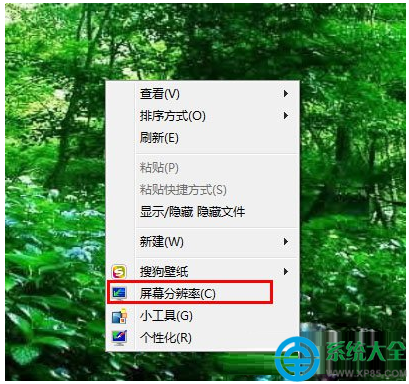
2.之后会看到的是分辨率,按照你所需要的调节就好了,当然一般情况下都是使用推荐的分辨率的。
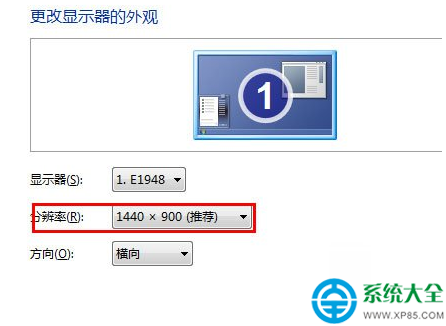
3.在分辨率这里你可以自己选择了,上下移动就可以了,如图所显示。
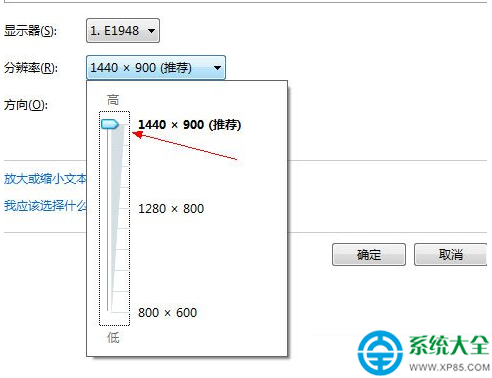
3.设好了之后,一般情况电脑分辨率就是调节好了,当然有时候会发现电脑出现闪烁的,其实不要紧,这个问题可能是crt显示器造成的,点击右下角的高级设置。
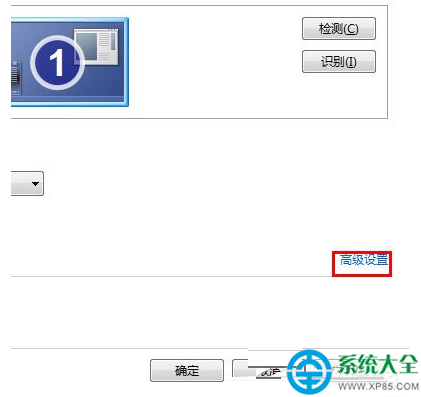
4.接着是出现了适配器的设置,可以看到下面的列出所有模式按钮,点击进去。
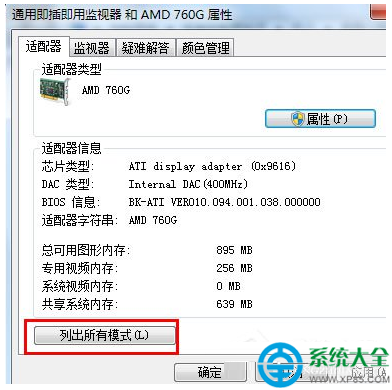
5.crt显示器是75赫兹的,然后你选择之后确认,就可以了。

以上就是win7系统调节电脑屏幕分辨率的操作方法的完整教程了,方法还是很简单的,如果还有不清楚的可以参考以上的教程,小编就讲解到这里了,我们下期再会!


















共0条
以上留言仅代表用户个人观点,不代表本站立场
立即评论